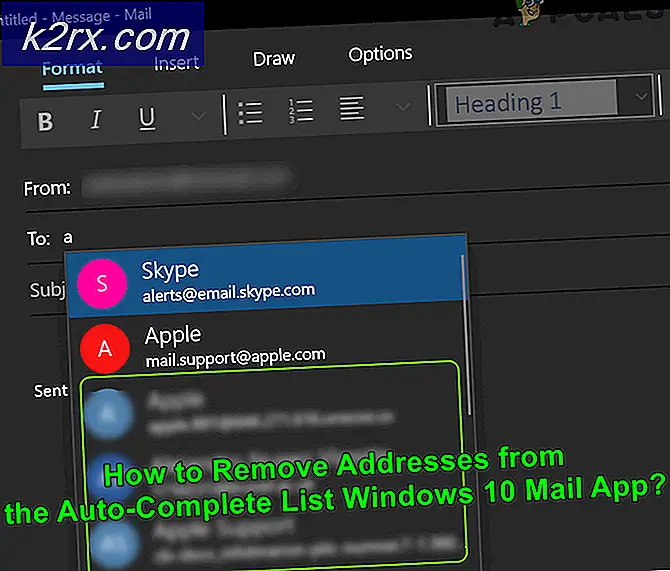Slik endrer du nedlastingsmappen på Microsoft Edge
Microsoft var skuffet over ytelsen til Internet Explorer, og det ble mobbet av webdesignerne da de måtte tilpasse innstillingene på nettsidene for å få dem til å jobbe sammen. Så begynte Microsoft å bygge en ny nettleser sammen med deres nyeste Windows OS, dvs. Windows 10. Denne nettleseren kalles Edge Browser .
Det er et problem som folk har lagt merke til innenfor Edge Browser, dvs. nedlastingsmappen kan ikke endres fra standard en. Som standard lagrer Edge de nedlastede filene i C: \ Users \ umarr \ Downloads (umarr er kontonavnet mitt) . Men hva om du vil tildele en annen mappe for Edge for å lagre de nedlastede filene?
Vel, det er dessverre ikke så lett inne i Edge sammenlignet med andre nettlesere. For dette vil du bli pålagt å sette en ny plassering inne i registeret . Så, la oss begynne å endre nedlastingsmappen i Edge-nettleseren.
Slik endrer du nedlastingsmappen på kant:
1. Det første du trenger å gjøre er å åpne registret . Høyreklikk på startmenyen og velg Kjør eller trykk på Win + R og skriv regedit i Run-menyen, etterfulgt av Enter. Det vil åpne registerredigering .
2. Inne registret vil du bli bedt om å navigere til følgende mappe ved hjelp av hierarkistrukturen .
HKEY_CURRENT_USER \ Software \ Microsoft \ Windows \ CurrentVersion \ Explorer \ Bruker Shell mapperDu kan gå gjennom mappen i venstre rute.
PRO TIPS: Hvis problemet er med datamaskinen eller en bærbar PC / notatbok, bør du prøve å bruke Reimage Plus-programvaren som kan skanne arkiver og erstatte skadede og manglende filer. Dette fungerer i de fleste tilfeller der problemet er oppstått på grunn av systemkorrupsjon. Du kan laste ned Reimage Plus ved å klikke her3. Der finner du noen registernøkler i høyre rute i registerredigeringsvinduet. Du må åpne registernøkkelen med datainnstillinger som dette.
% USERPROFILE% \ NedlastingerHer \ Nedlastinger representerer nedlastingsmappen som standard for Microsoft Edge.
4. Dobbeltklikk på registerverdien og endre nedlastingene i verdiværdata til hvilken katalog du vil ha. For eksempel, hvis du vil endre den til skrivebordet, bør Verdi Data være slik.
% USERPROFILE% \ DesktopDu kan også endre nedlastingsstedet til en ny mappe som ligger i en annen katalog. Hvis du for eksempel vil velge en mappe Mine nedlastinger som finnes i D-lokalstasjonen, kan du endre den ved å skrive inn følgende tekst inne i Verdi-data- feltet. Klikk på OK- knappen etter å ha skrevet.
D: \ Mine nedlastingerSå, på slutten av denne veiledningen, ville du kunne sette inn en ny mappe for nedlastinger på Edge-nettleseren.
PRO TIPS: Hvis problemet er med datamaskinen eller en bærbar PC / notatbok, bør du prøve å bruke Reimage Plus-programvaren som kan skanne arkiver og erstatte skadede og manglende filer. Dette fungerer i de fleste tilfeller der problemet er oppstått på grunn av systemkorrupsjon. Du kan laste ned Reimage Plus ved å klikke her